在电脑行业,惠普这个品牌应该是非常古老的了,特别是这几年,惠普的电脑性能大大进步,性价比突出,多次出现一发布就断货的情况。无论你是用作办公用的,还是家用、游戏等,惠普的范围广泛,不同型号的笔记本任君选择。性能如此优秀的电脑,win10似乎才是绝配,那么惠普笔记本怎么一键重装win10系统?下面就带大家来详细学习一下。
惠普笔记本怎么一键重装win10系统:
一、一键重装准备工作:
1.下载韩博士一键重装系统软件到电脑桌面。
2.退出电脑里所有杀毒工具,提前备份系统的重要文件。
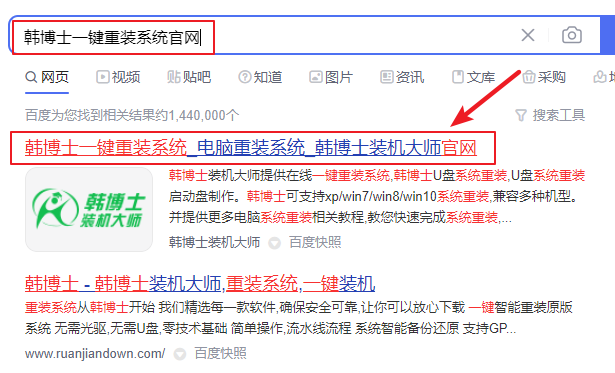
二、重装系统软件介绍:
韩博士一键重装系统软件是一款无需光驱、无需U盘,零技术基础简单操作,流水线流程的专业装机软件,即下即用,而且是不带任何插件和广告的绿色重装系统软件。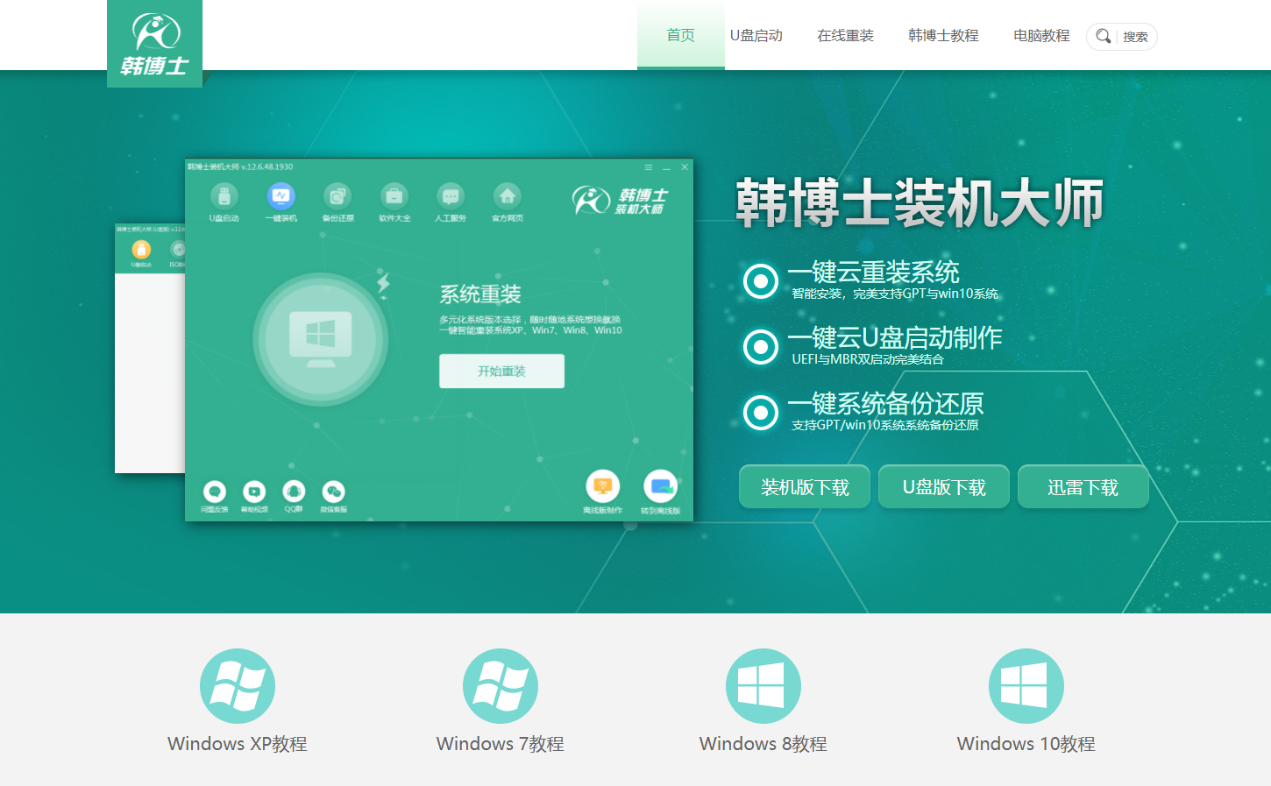
三、一键重装具体步骤:
1.双击打开韩博士装机大师,点击“一键装机”下的“开始重装”。
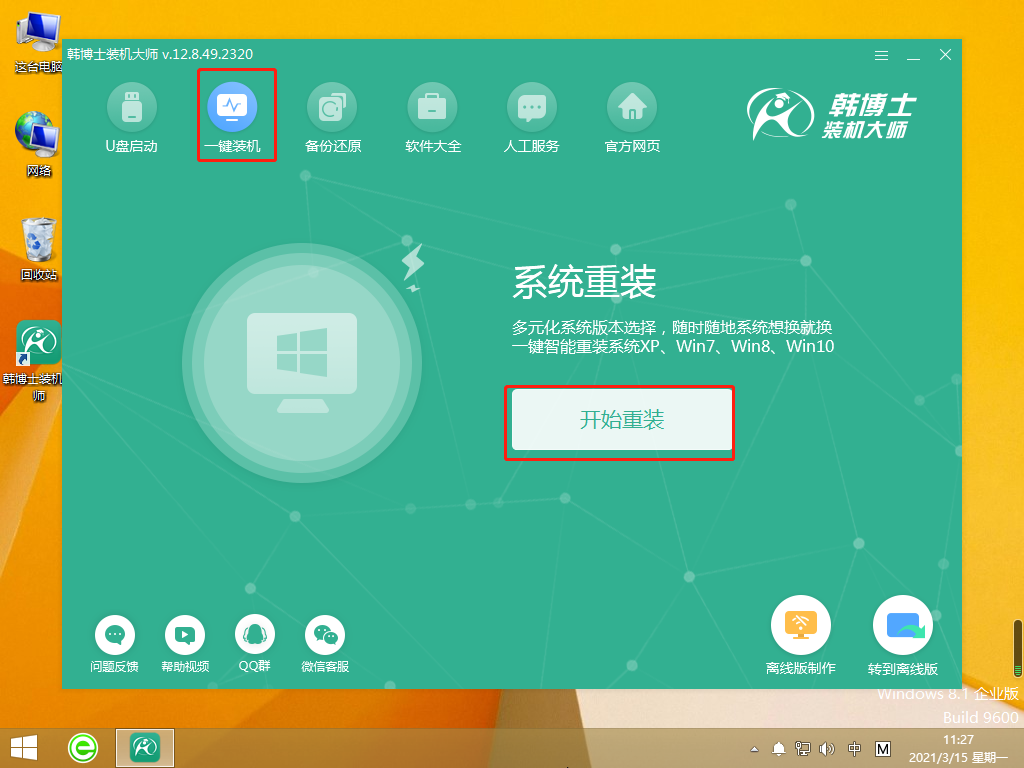
第二步,系统进入“环境监测”,检测完成后点击“下一步”。
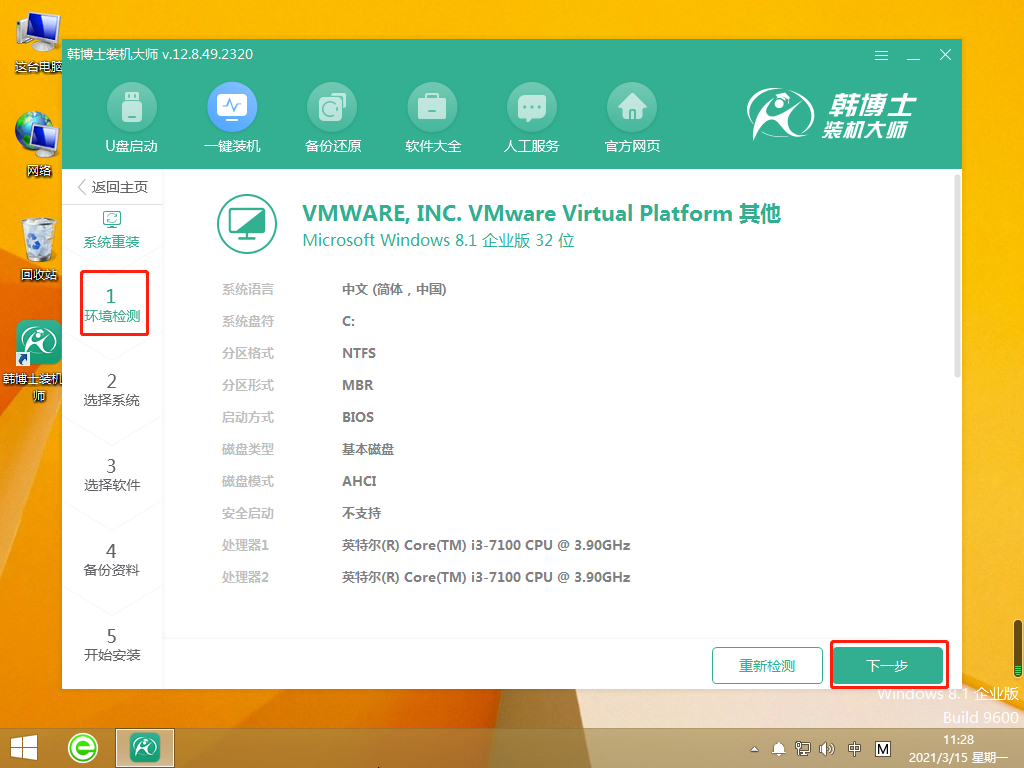
第三步,选择合适的win10系统文件,再点击“下一步”。
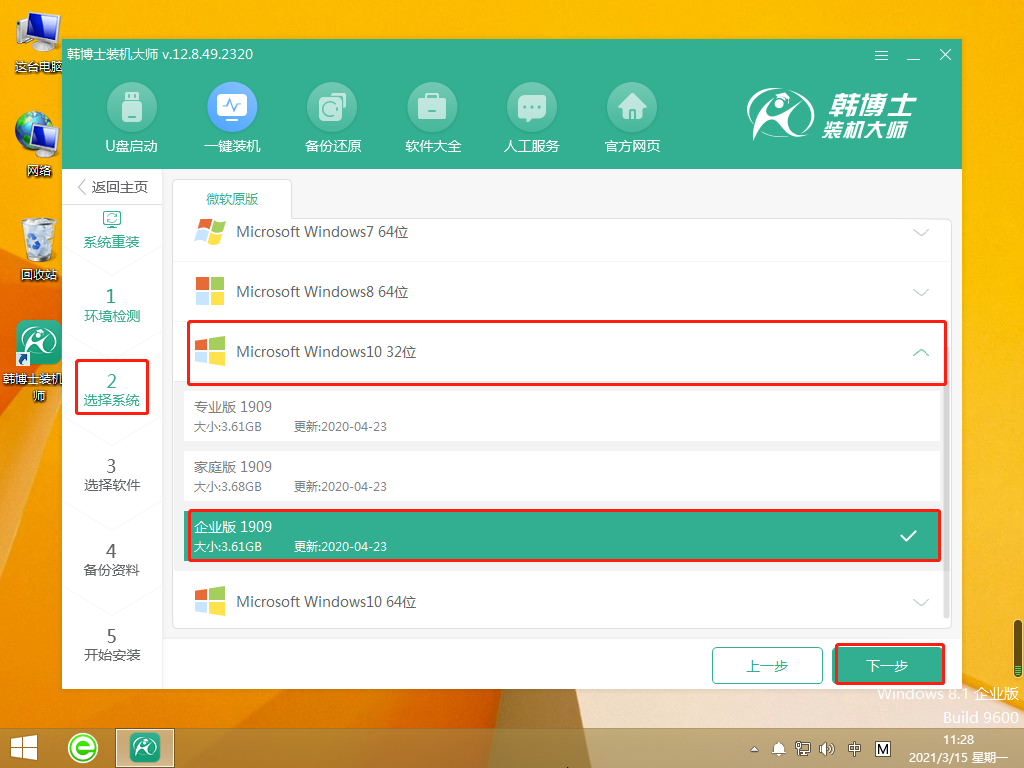
第四步,系统开始下载文件,因为文件容量较大,可能需要耗费一点时间,耐心等待下载完成即可。
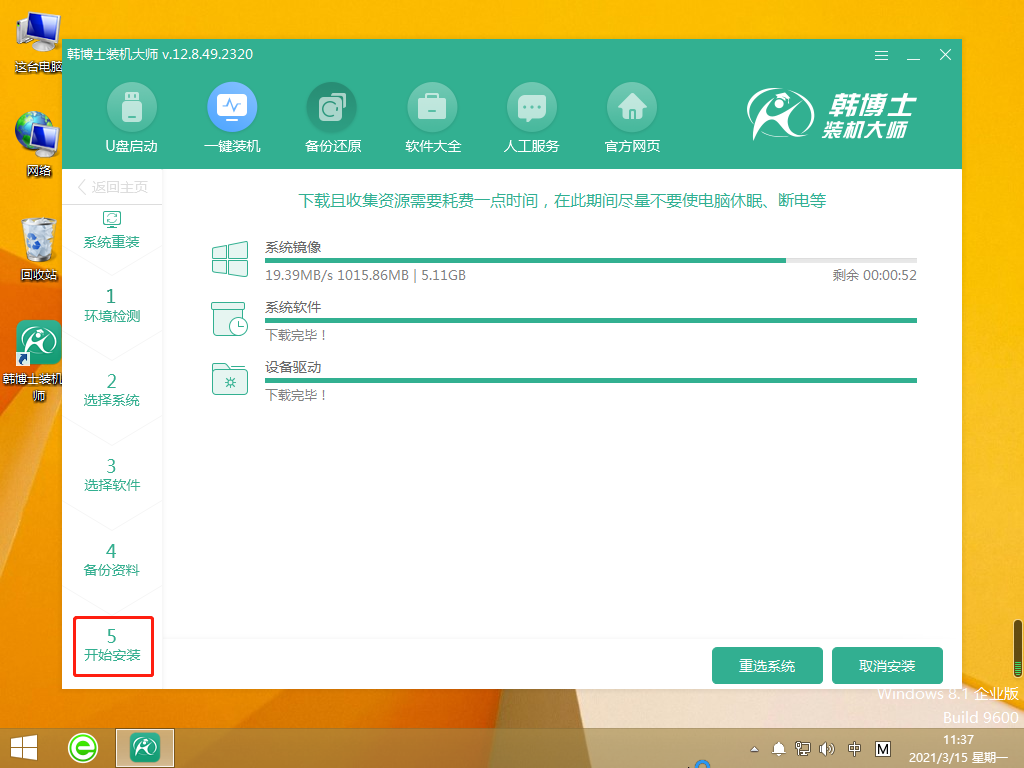
第五步,环境部署完毕,点击“立即重启”。
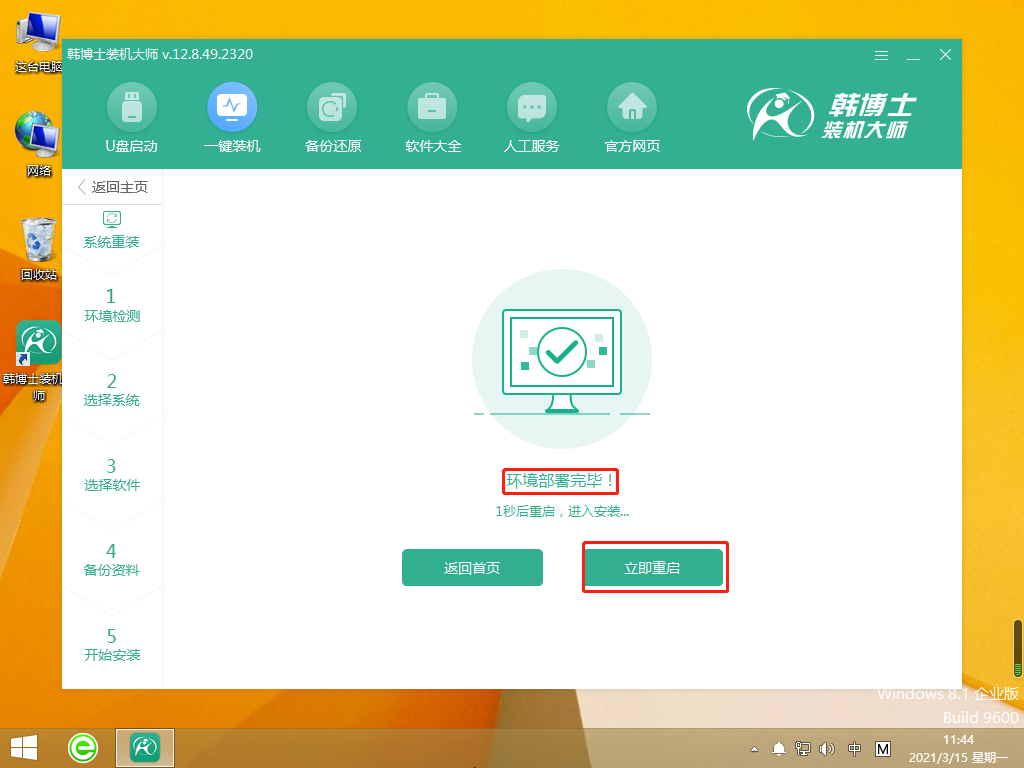
第六步,选择第二项并回车进入。
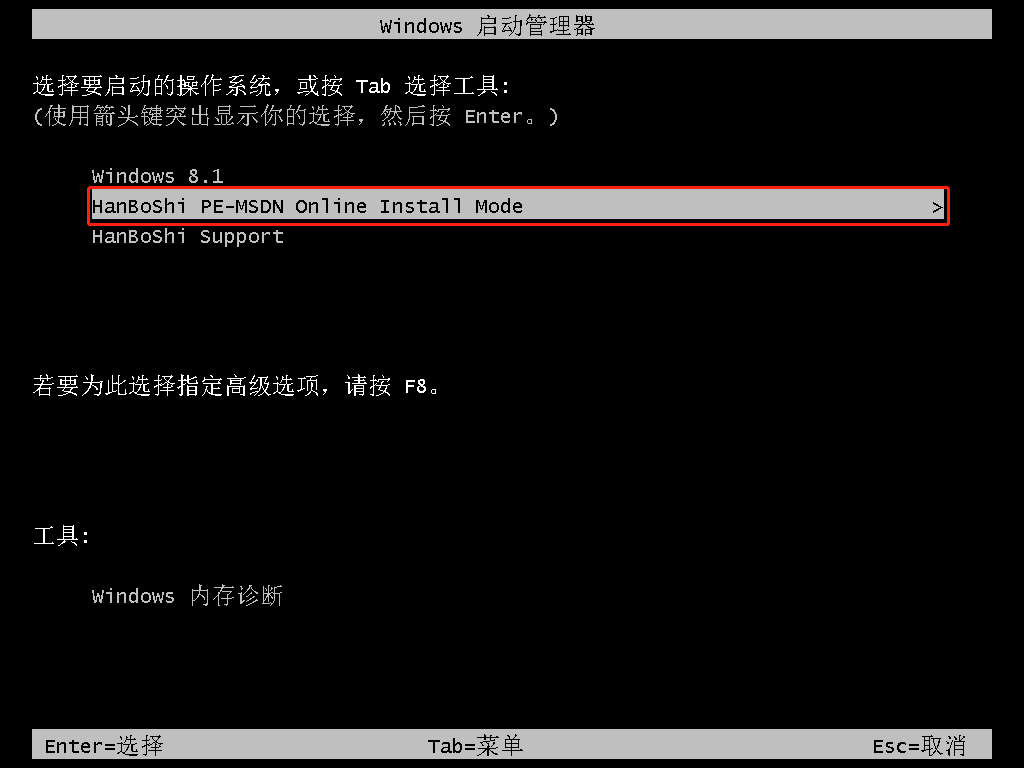
第七步,开始安装win10系统,安装完毕后点击“立即重启”。
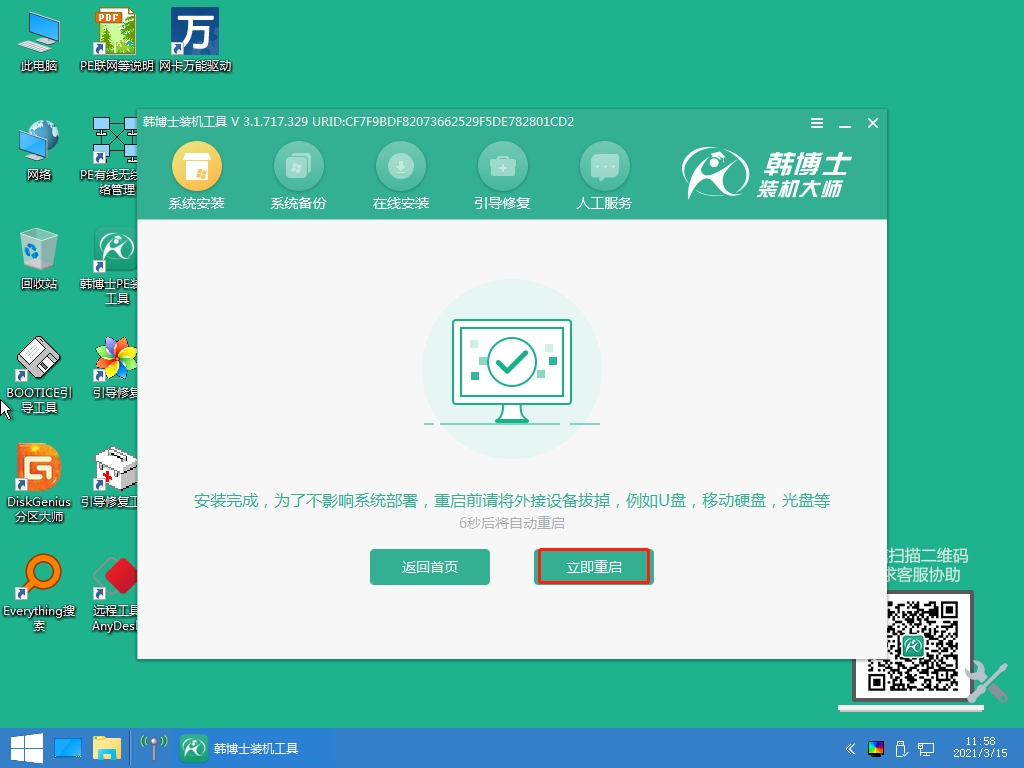
第八步,选择第一项“Windows10”。
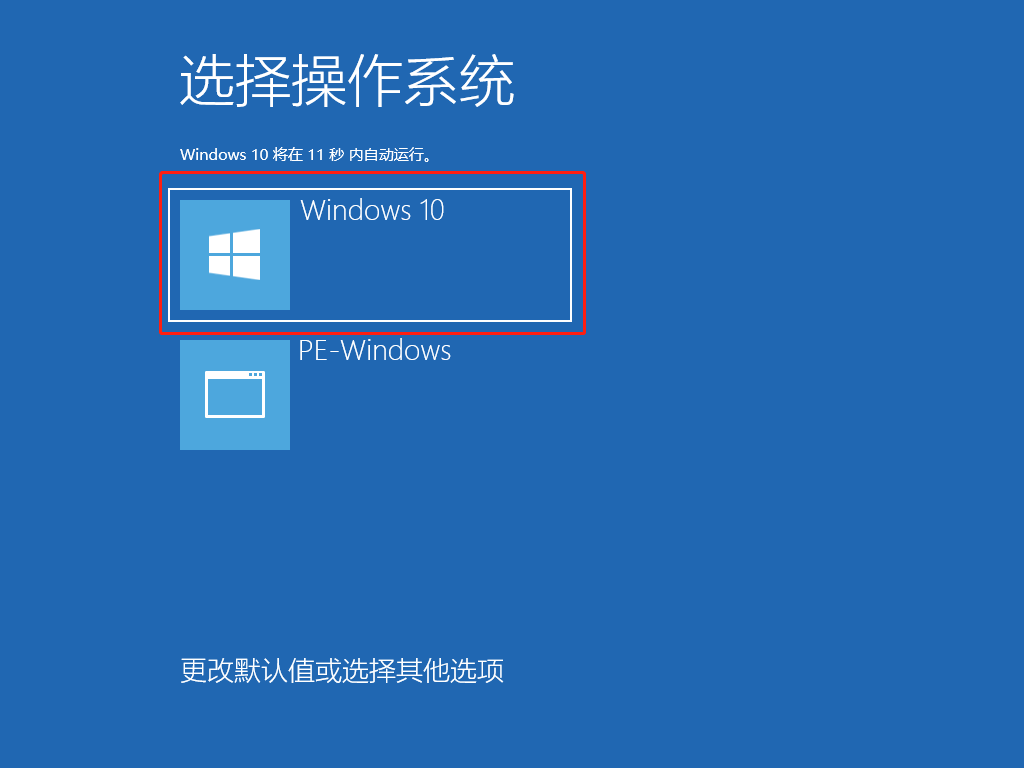
第九步,出现win10桌面,证明win10系统安装完毕。
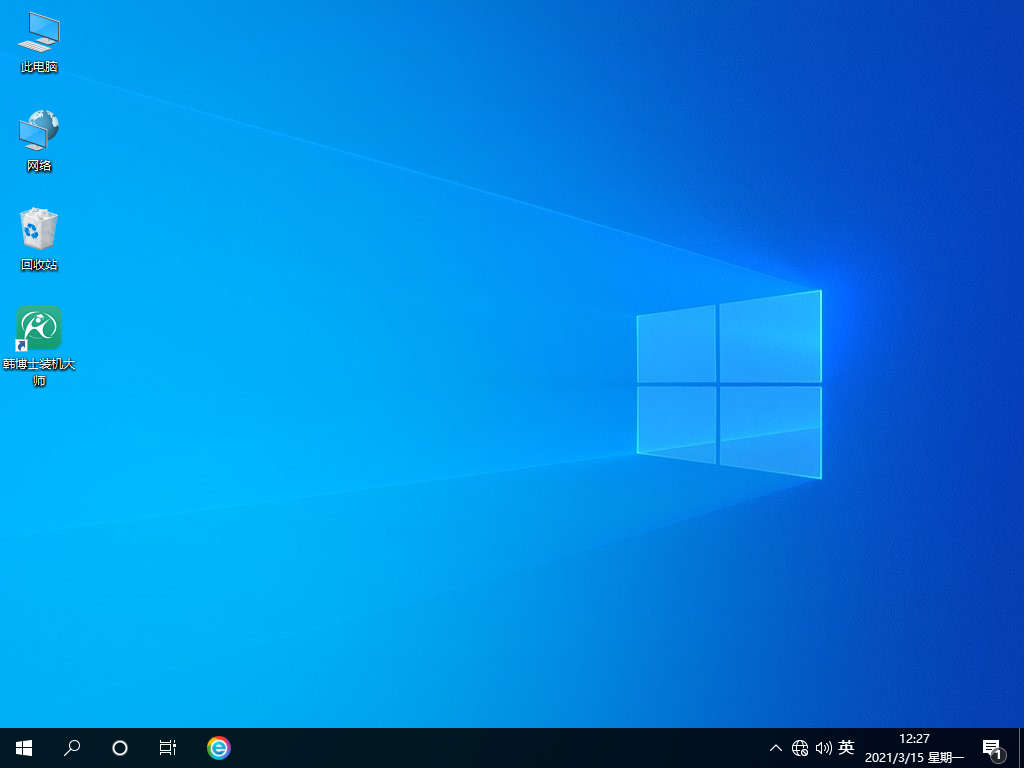
以上是惠普笔记本怎么重装系统win10的具体方法步骤,不管你在用的电脑是不是惠普品牌的,只要有重装win10需求的话,都可参考上述的教程进行操作。重装系统的方法一般有两种,而一键重装是其中比较简单的一种。

